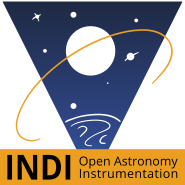

INDI-Ekos-PHD2 e Raspberry PI
https://www.indilib.org/https://apps.kde.org/it/kstars/
https://openphdguiding.org/
Guida sull'installazione di INDI, Ekos/Kstars e PHD2
Introduzione
Uno dei problemi principali riguarda la agestione della strumentazione, sia nel caso di postazione fissa sia nel caso di postazione mobile. Riuscire a trovare un "equilibrio software" è una sfida non da poco, in primis perchè i software più comuni hanno un costo e poi c'è il problema della compatibilità con gli strumenti.
La stragrande maggioranza degli astrofili, utilizza l'ambiente Widnows, vuoi perchè è il sistema operativo più diffuso e conosciuto al mondo, vuoi perchè Linux è sempre stato visto come una creatura infernale, un mostro difficile da capire.
In parte è vero, o almeno era vero! Per fortuna la tecnologia avanza, e l'usabilità (user friendly) dei software, soprattutto quelli "open source", migliora di pari passo con l'aumento delle capacità hardware!
Se questo è un bene da un lato, dall'altro può essere controproducente perchè nel giro di pochi mesi tutto può cambiare, è così che una guida come questa può risultare obsoleta o non più funzionante nel giro di poche settimane.
Premesso ciò, anni fa ero alla ricerca di una soluzione "on fly" ovvero volevo trovare un modo per poter controllare tutto il mio setup senza l'utilizzo di un pc Desktop/Laptop, per fortuna in quel periodo stava emergendo un mini PC chiamato Raspberry Pi,
una soluzione piccola ma poco potente, totalmente acerba visto che esistevano pochi script scritti male e molto difficili da usare per gestire almeno la guida e lo scatto remoto.
Per fortuna, di li a poco, sarebbe nata una communuty di sviluoppatori open-source (INDILib) o meglio, la community INDI stava facendo il porting (la portabilità) del software sul piccolo Raspberry Pi. Il progetto subito mi affascinò tanto da aprire una discussione su
astrofili.org
Nel corso degli anni mi sono ritrovato diverse volte a dover studiare da capo come installare i vari software sul Raspberry Pi, principalmente perchè i nuovi modelli del Raspberry non erano compatibili con le varie distribuzioni di Linux non ufficiali, mentre il sistema operativo ufficiale
(Raspberry OS) in un primo momento non disponeva delle "fonti" da cui poter scaricare INDI - PHD2 e compagnia bella, poi tramite una procedura la community ha reso disponibili le fonti ma non le aggiornava, in più c'era la questione del software VNC (per il controllo remodo del desktop) gratuito da un lato a pagamento dall'altro. Insomma una bella gatta da pelare.
Ma la straordinaria versatilità di questo micro-computer e la straordinaria potenza di INDI ha affasciato e affascina sempre più astrofili e programmatori, e così, grazie anche alla mia deformazione professionale di programmatore, ho individuato una soluzione funzionante al 100% che richiede una minima dimestichezza informatica e un pò di pazienza perchè i software andranno "compilati"
1. Cosa serve?
2. Installazione del sistema operativo ufficiale Raspberry Pi OS
3. Installazione degli script per la compilazione di tutto il software necessario
1. Cosa serve?

- Un Raspberry Pi, possibilmente dalla versione 4 in poi perchè i precedenti sono solo a 32bit, almeno 4GB di RAM
- Il suo alimentatore ufficiale
- Un case per il Raspberry
- Un ottima SD-Card (SanDisk Extreme Pro o Samsung EVO Plus) da 64GB a salire
Grazie alle porte USB3 con il raspberry è possibile utilizzare anche SSD-USB (decisamente più veloci) ma personalmente non ne ho avuto mai il bisogno.
Nulla vieta di effettuare questa procedura anche su altri micro-pc simili al Raspberry Pi, come Orange Pi, Banana Pi e tanti altri. Io mi sono sempre trovato bene con il Raspberry e non l'ho mai testata su altri micro-pc.
2. Installazione del sistema operativo ufficiale Raspberry Pi OS
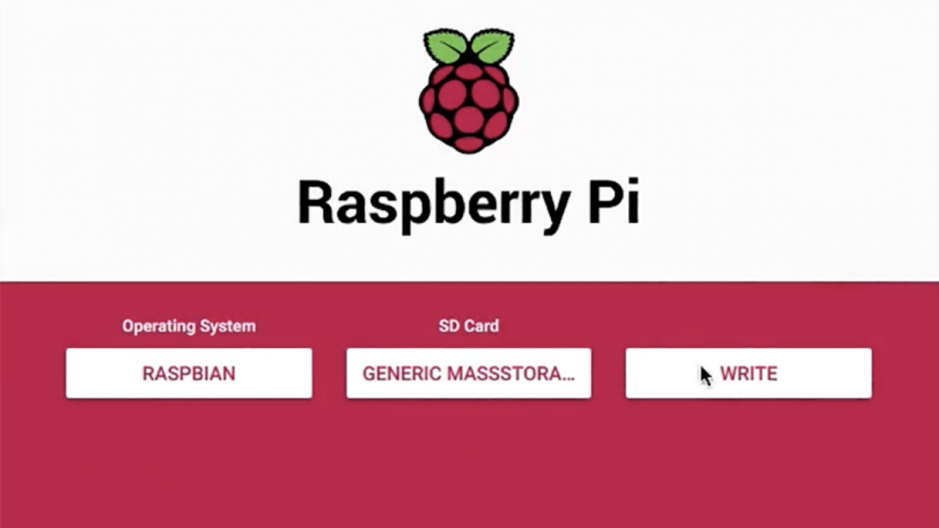 Rechiamoci sul sito della Raspberry Pi OS e scarichiamo il l'Imager (software che ci permetterà di installare il sistema operativo sulla SD card)
Rechiamoci sul sito della Raspberry Pi OS e scarichiamo il l'Imager (software che ci permetterà di installare il sistema operativo sulla SD card)Dopo aver scaricato, installato ed avviato l'immager andrà selezionato il sistema operativo, consiglio la versione a 64 bit, quindi nel selezionare il sistema operativo seleziona Raspberry Pi OS (other) -> Raspberry Pi OS (64 - bit), poi selezioniamo lo Storage (la scheda SD), quindi SCRIVI !
Dopo aver inserito la scheda SD nel Raspberry, colleghiamolo ad un monitor, una tastiera ed un mouse e accendiamolo, dovrebbe comparire una schermata simile
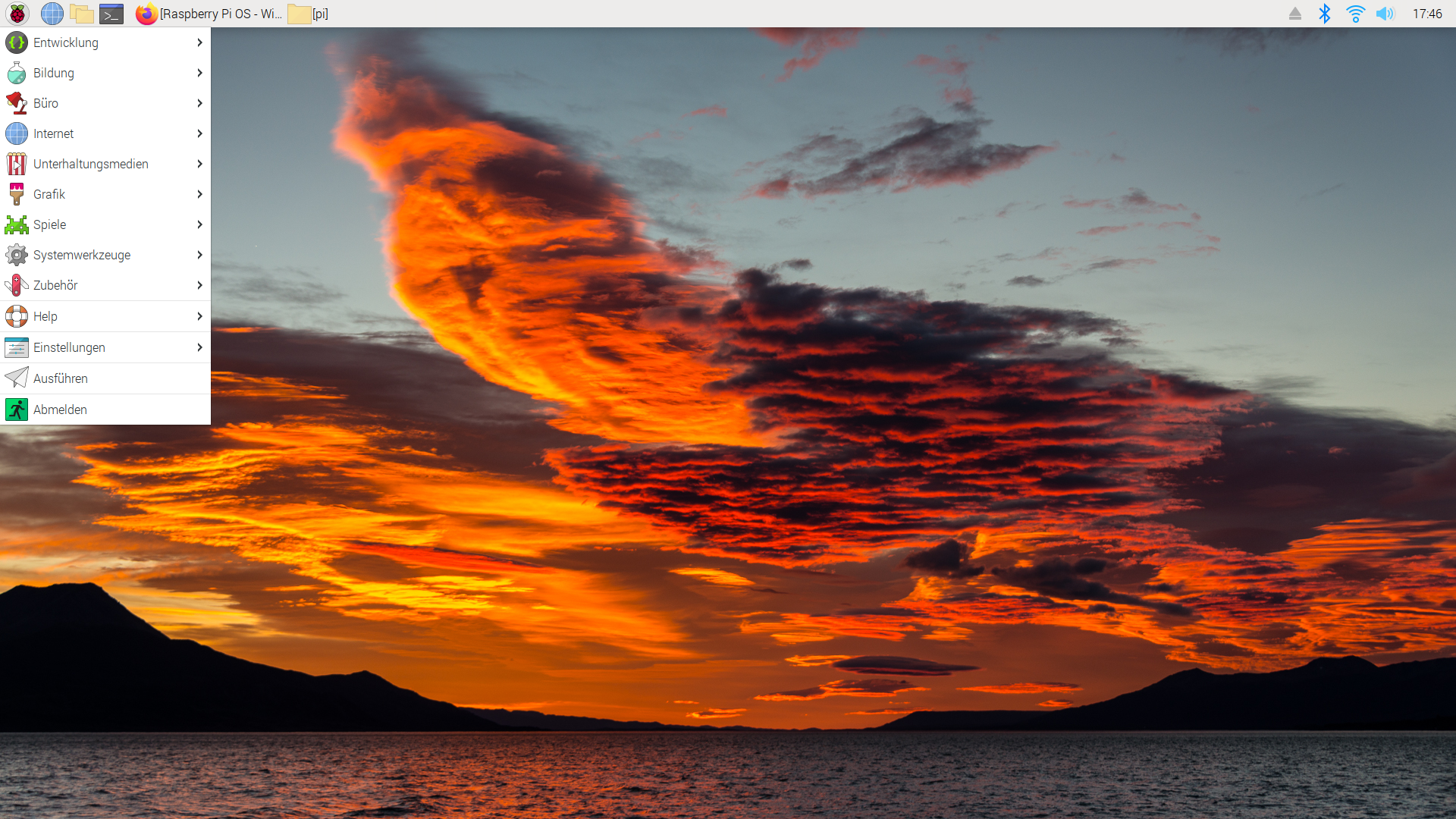
Allego la guida ufficiale su YouTube dell'installazione di Raspberry Pi OS
3. Installazione degli script per la compilazione di tutto il software necessario
Adesso che abbiamo il piccolo computerino funzionante andranno installati i software, o meglio compilati.
Che differenza c'è tra compilare ed installare e perchè compilarli?
Questa domanda non è semplice da rispondere e richiede molte conoscenze informatiche ma in breve, un software è un programma che viene scritto in un linguaggio di programmazione, al termine della scrittura il software può essere "confezionato" per essere installato (come capita in ambiente Windows o Mac).
Con Linux le cose sono un pò diverse, e spesso le "confezioni" non funzionano bene o non sono aggiornate, o peggio ancora, funzionano su una distribuzione e danno problemi su un'altra. Questo è il problema principale dei sistemi operativi Linux.
Quindi "compilando" si ha la possibilità di evitare tutti i problemi di compatibilità ed installazione.
La procedura può semprare spaventosa per chi non è pratico, ma basta seguire la guida attentamente e non commettere errori di copia ed incolla.
- Apriamo il terminale
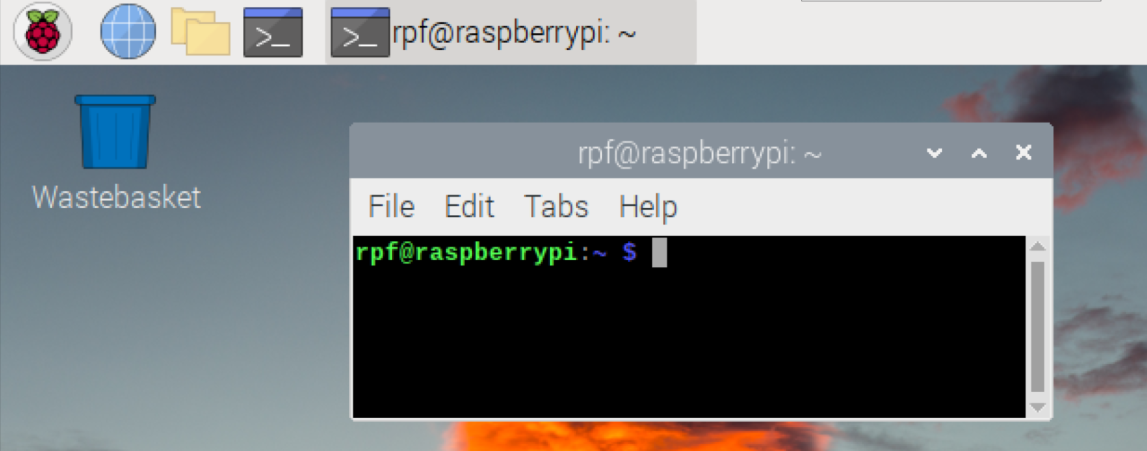
- Installiamo un software necessario di nome Git
Copia il testo seguente senza apici e incollalo nel terminale "sudo apt update && sudo apt install git"
- Installiamo uno script che farà tutto il lovoro per noi
Copia il testo seguente senza apici e incollalo nel terminale "git clone https://github.com/sn3ik/AstroPi.git"
- Entriamo nella directory
Copia il testo seguente senza apici e incollalo nel terminale "cd AstroPi"
- Eseguiamo lo script
Copia il testo seguente senza apici e incollalo nel terminale "python3 astropi.py"
E' possibile installare tutto il parco software automaticamente (opzione consigliata) oppure installare i software singolarmente
Se l'installazione di PHD2 non dovesse andare a buon fine, avviare nuovamente lo script ed installarlo singolarmente
Grazie alle licenze offerte da Raspberry OS possiamo sfruttare il software per la connessione remota (VNC),avremo bisogno di un software client per collegarci e un software server, sul Raspberry il software server è già presente mentre da un dispotivio remoto (Pc, tablet o smartphone) basterà installare il software client, tipo RealVNC viewer (disponibile per Android, iOS, Windows, Mac, etc)
Una guida pratica su YouTube